Selles juhendis saate teada, kuidas pääseda ligi Adobe Firefly platvormile ja kasutada selle põhifunktsioone. Adobe Firefly on praegu beeta-faasis, mis annab teile võimaluse platvormi tasuta proovida. See sissejuhatus aitab teil mõista erinevaid tööriistu ja kasutajaliidest, et saaksite loovprojekte hõlpsalt ellu viia.
Olulisemad järeldused
- Adobe Firefly saab kasutada tasuta.
- Platvorm pakub erinevaid funktsioone, nagu tekst pildiks, generatiivne täitmine ja muu.
- Platvormile ja õpetustele juurdepääs on lihtne ja kasutajasõbralik.
- Kogukond ja tugi on Discordi kaudu kättesaadavad.
Samm-sammult juhend
Alustuseks on oluline, et külastaksite Adobe Firefly platvormi. Selleks minge lihtsalt Adobe veebisaidile (adobe.com) ja klõpsake „Looming ja disain“.
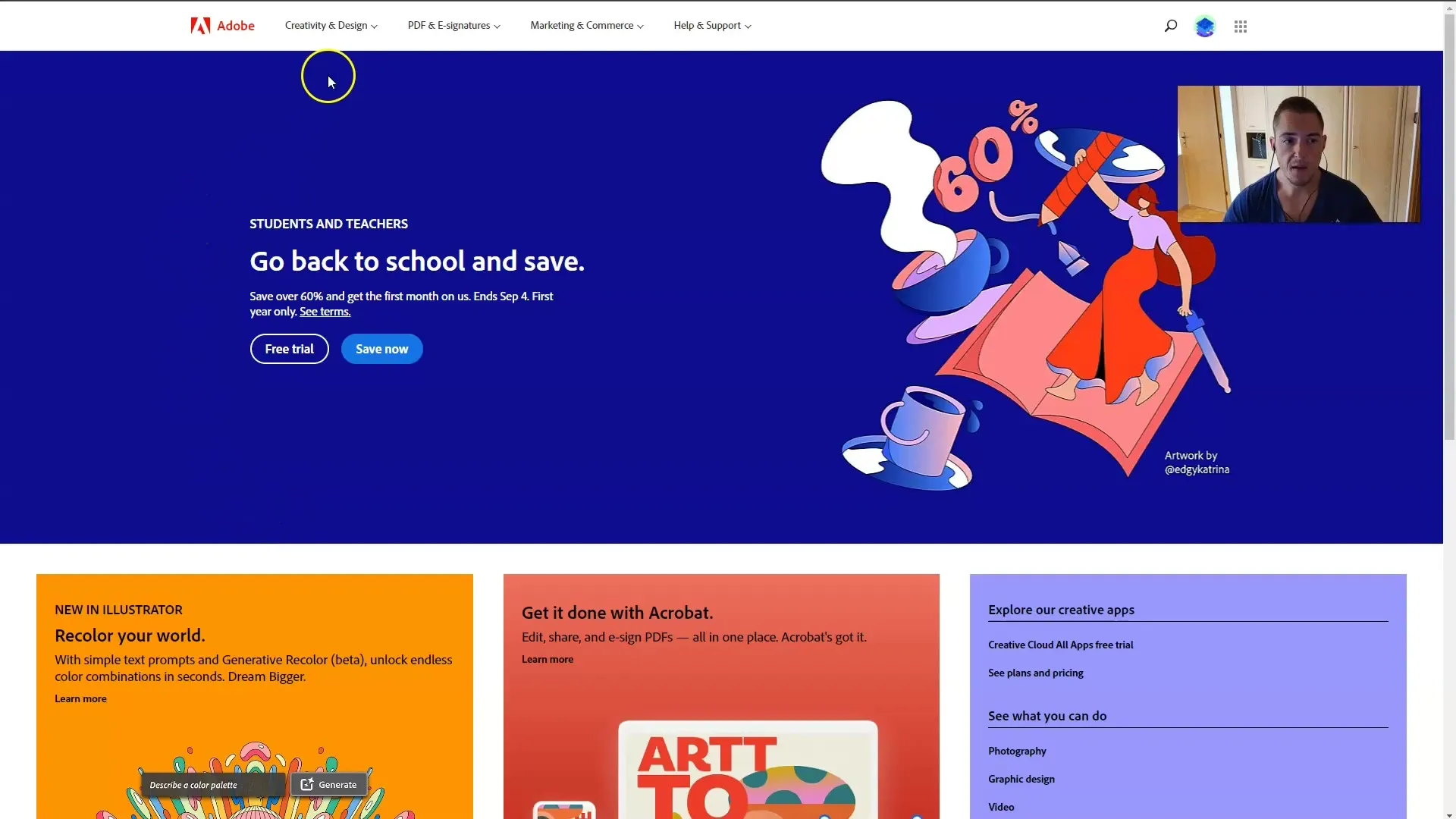
Järgmisena valige „Adobe Firefly“, et platvormile juurde pääseda. Kuna Firefly on hetkel beetafaasis, saate juba praegu sellele tasuta juurde pääseda.
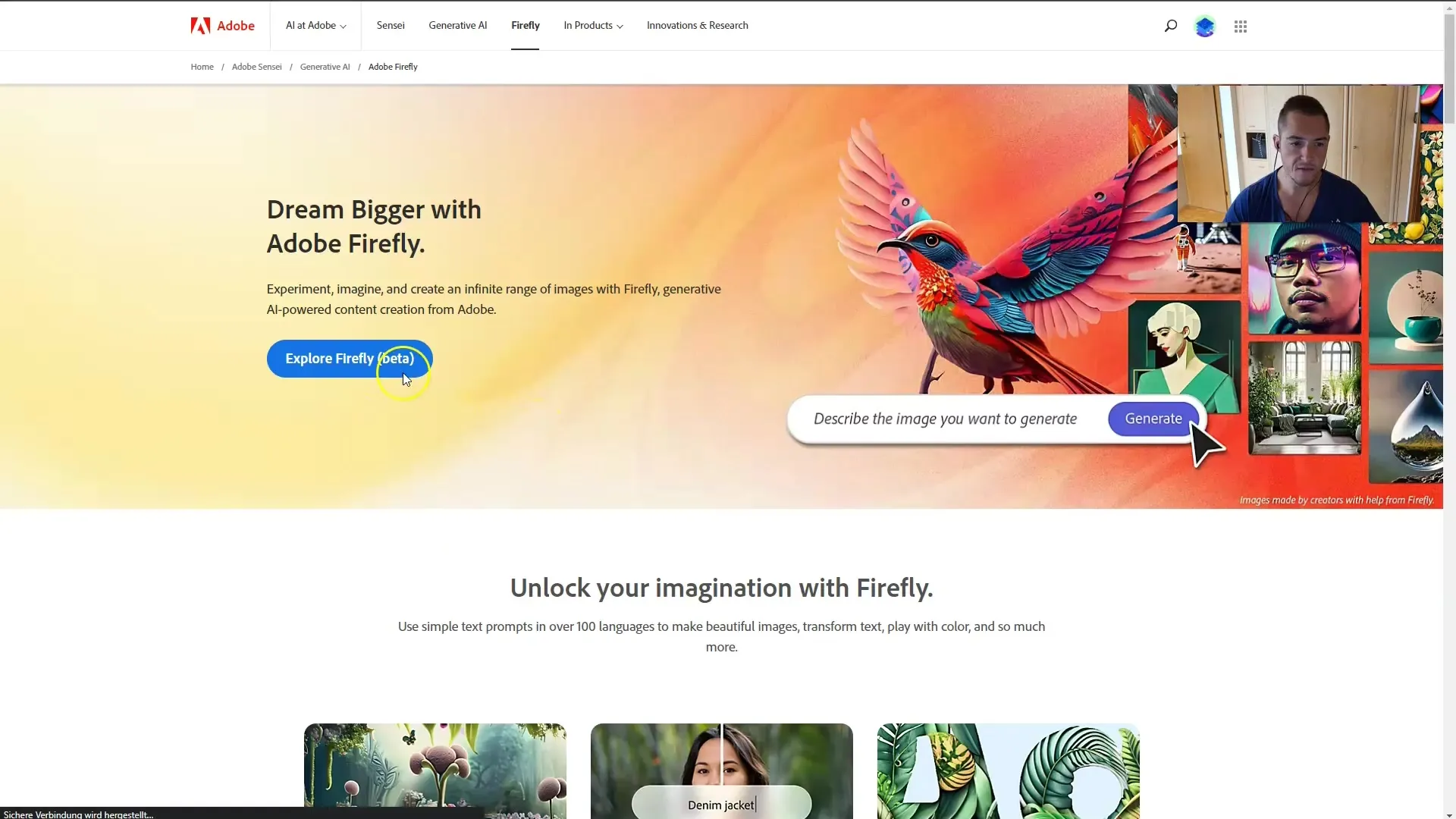
Klõpsake seejärel „Tutvu Firefly beeta versiooniga“, et platvormile otse saada. Siin peate aktsepteerima kasutustingimused, et jätkata.
Pärast kasutustingimuste aktsepteerimist leiate end Adobe Firefly platvormi peamiselt ekraanilt. Siin näete erinevaid navigeerimisvalikuid, nagu „Kodu“, „Galerii“, „Lemmikud“ ja „KKK“.
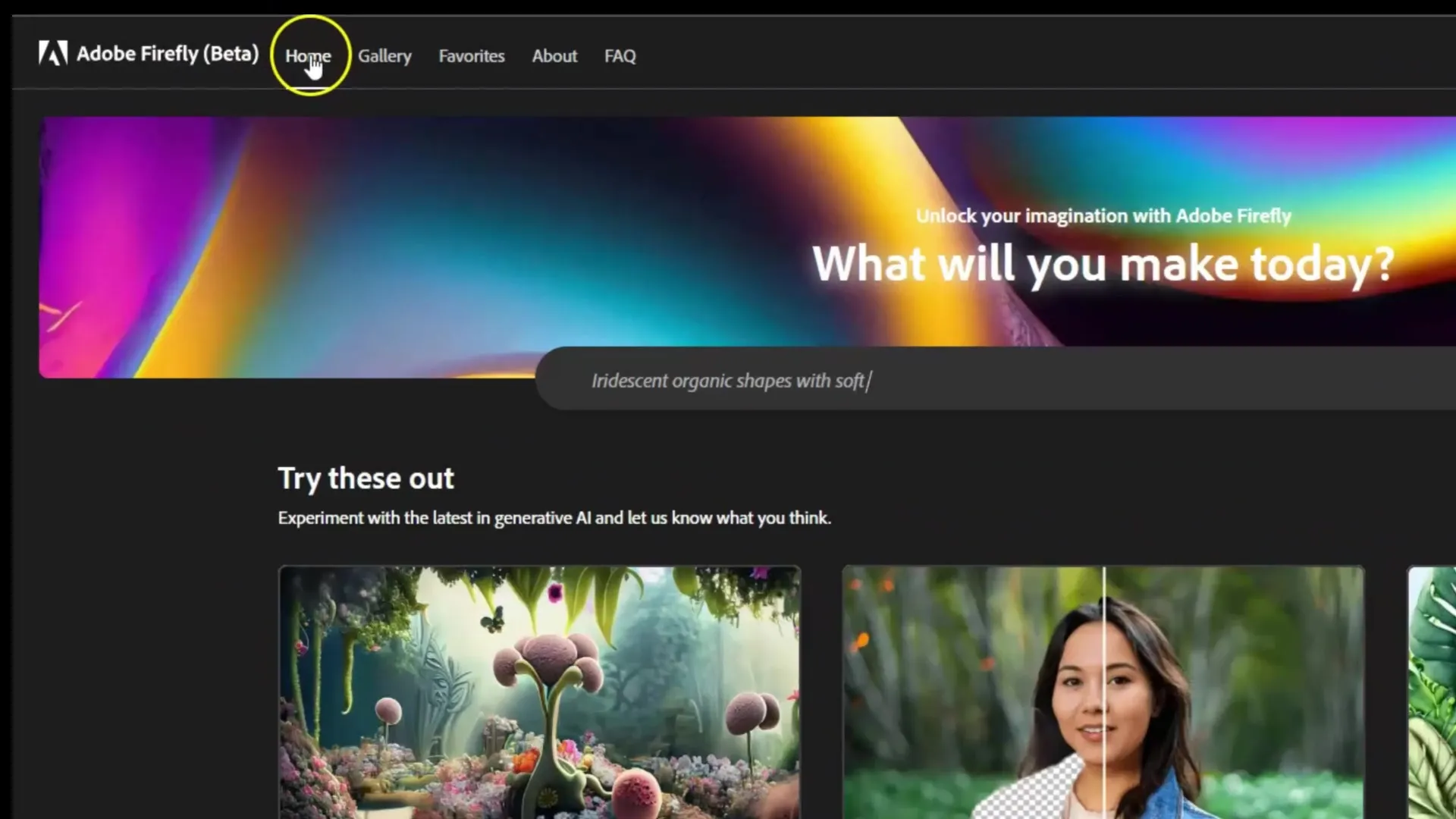
Kui soovite kiiresti alustada, on teil mitu ideed pildigeneratsiooniks. Klikkige „Genereeri“, et kohe sukelduda pilditöötluse liidesesse.
Adobe Firefly liides kuvatakse teile nüüd. Siin saate omaenda pilte genereerida ja lasta end ettepanekutest inspireerida.
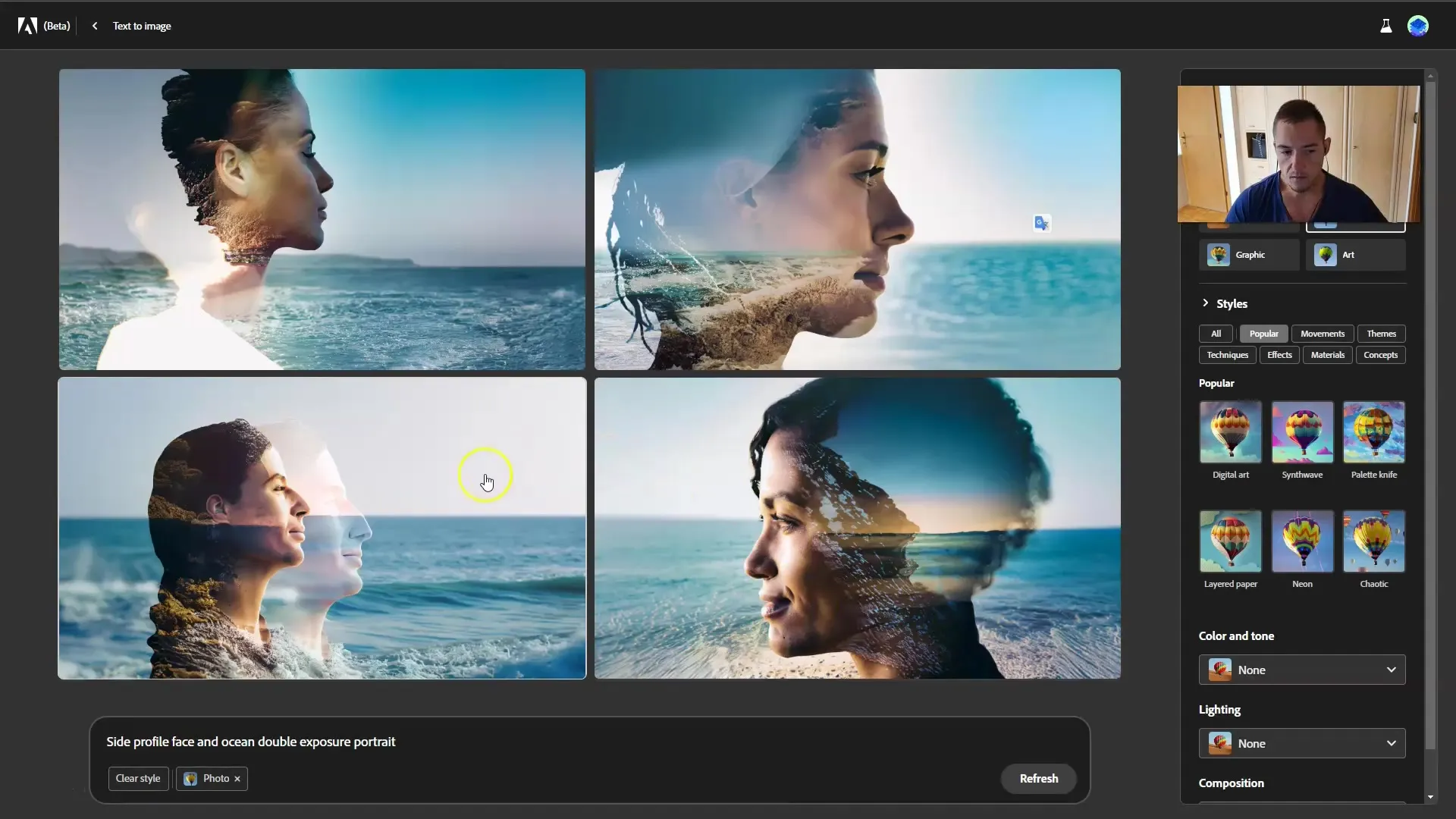
Liikudes veidi allapoole, näete erinevaid võimalusi pilditöötluse jaoks, sealhulgas „Tekst pildiks“, „Generatiivne täitmine“ ja „Tekstiefektid“.
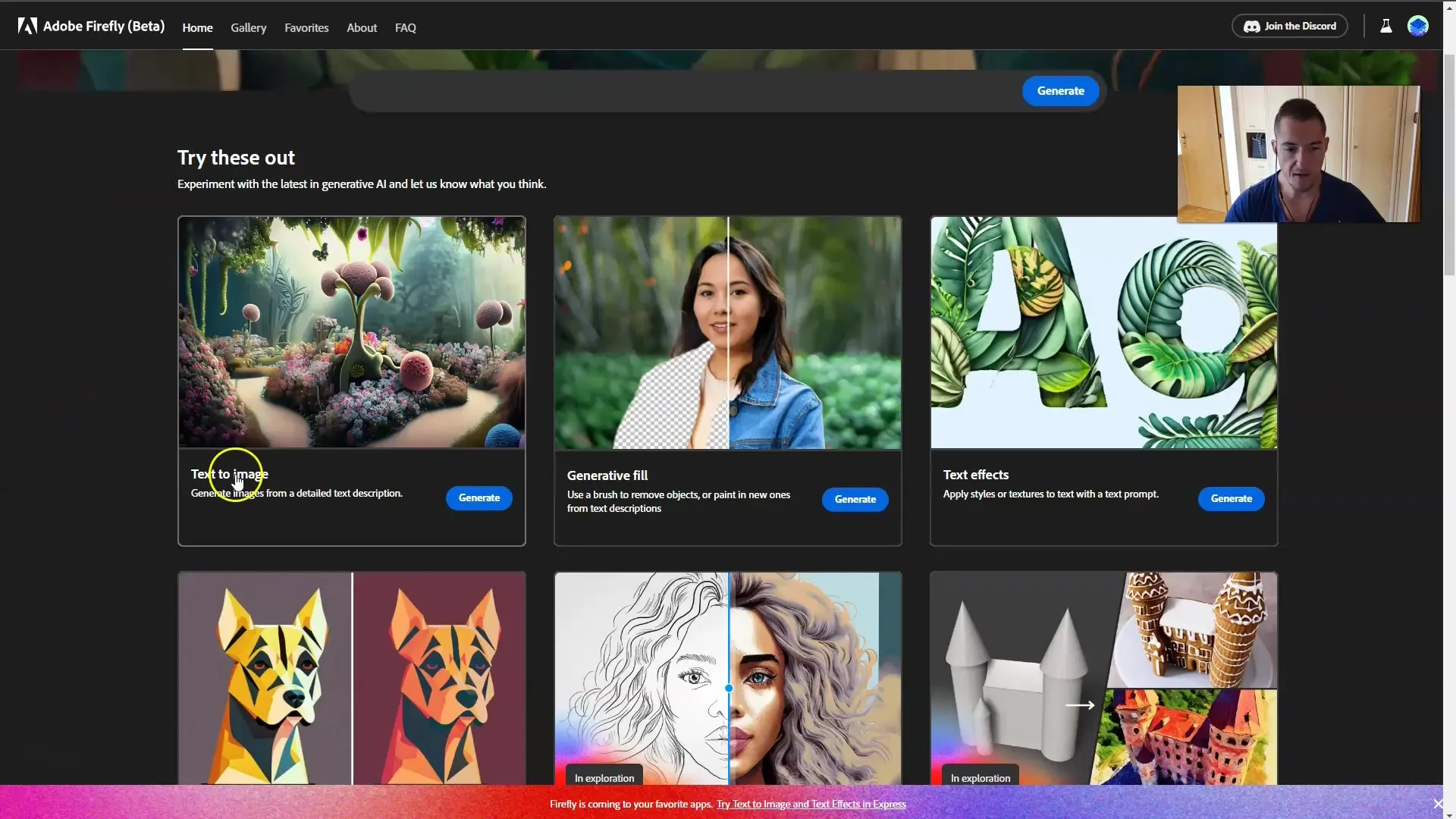
Eriti huvitav funktsioon on „Generatiivne täitmise“ valik, mille abil saate rõivad, juuksed või muud objektid oma piltidel töödelda.
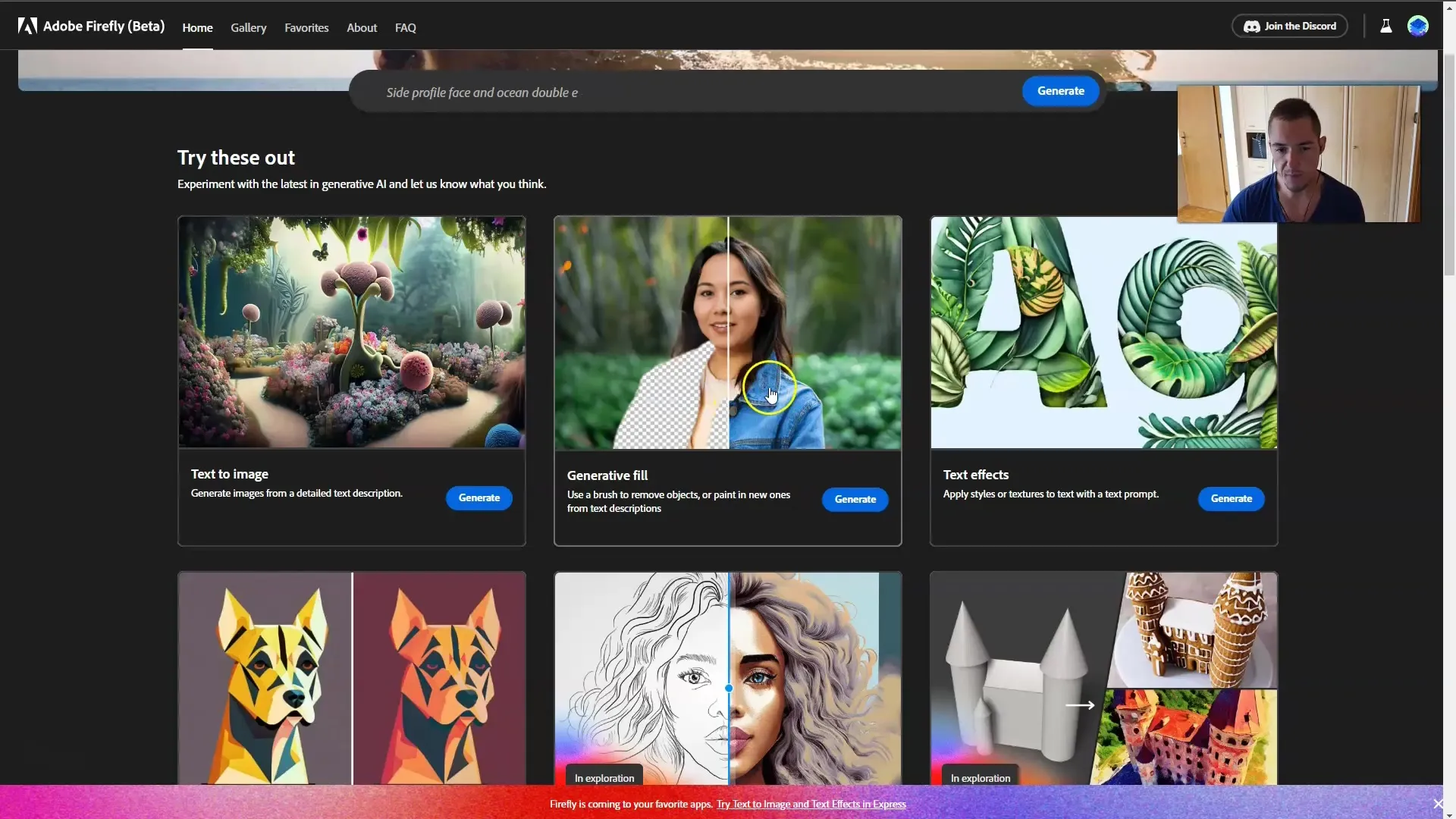
Teine platvormi esiletõst on võimalus vektorfailidele määrata teisi värve või kasutada uuesti värvimise funktsiooni.
Galeriis saate avastada teiste kasutajate kunstiteoseid. Seal leiate nii inspireerivaid pilte kui ka vastavad genereeritud juhised.
Kui olete näinud huvitavat pildiideed, saate vastava juhise lihtsalt kopeerida ja kasutada omaenda projektides.
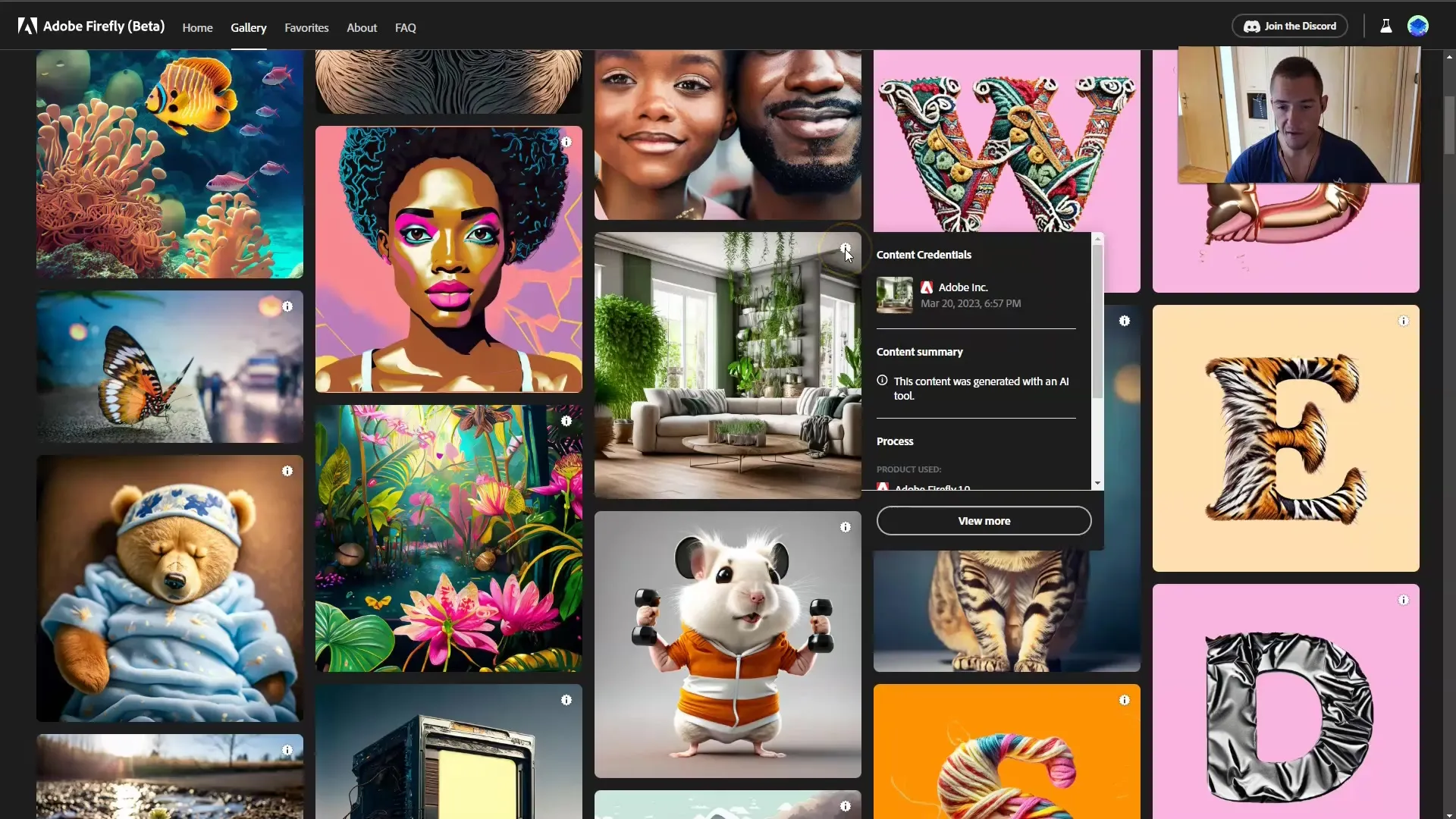
Teil on ka võimalus oma lemmikuid salvestada. Juurdepääsu lemmikutele saamiseks minge ülemisel navigeerimisel „Lemmikud“.
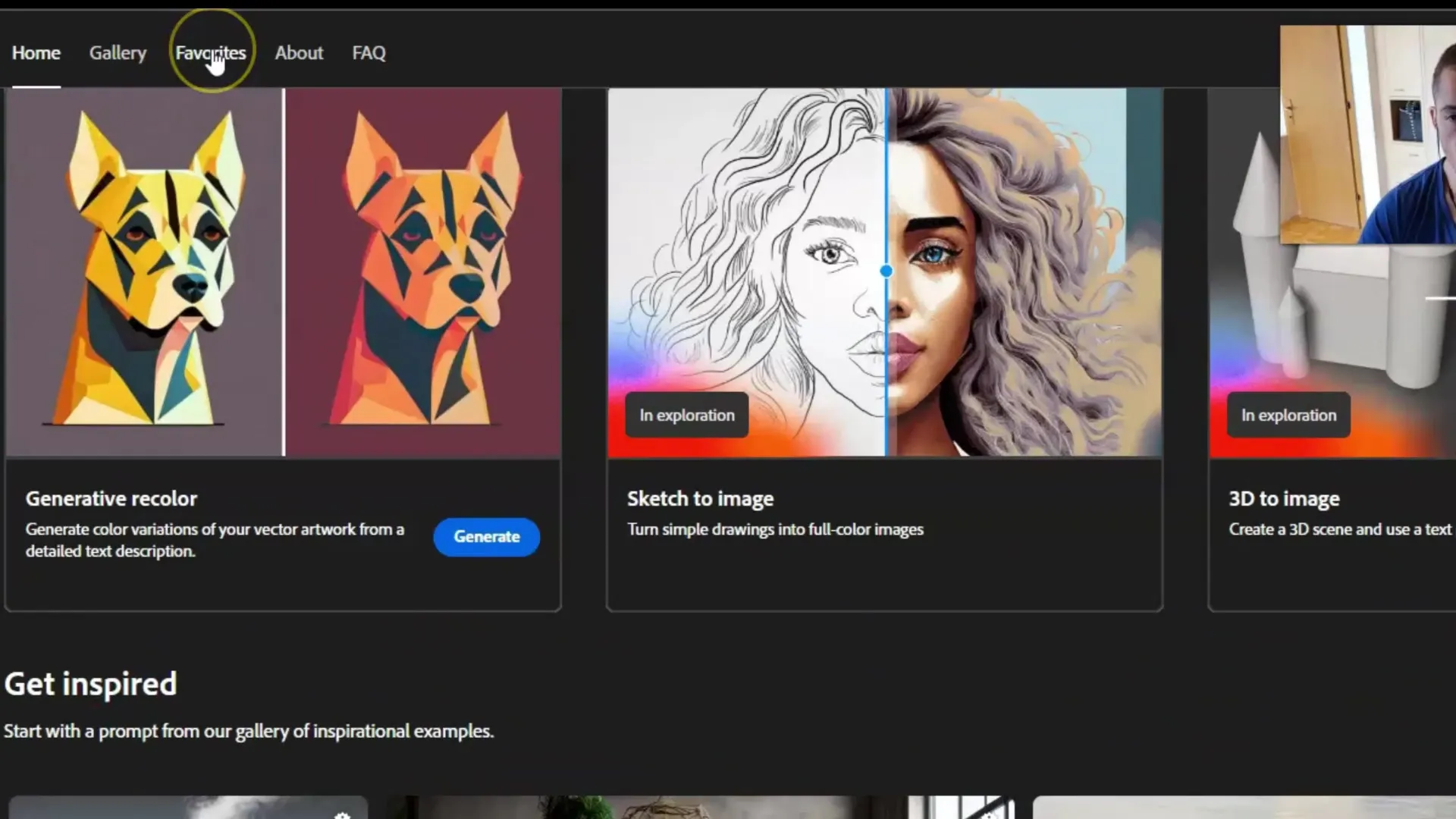
Kui te ei soovi, et teie pilte galeriis kuvatakse, saate selle võimaluse ka keelata.
Lisaks saate lisateavet ja videotutvustust platvormi kohta, mis tutvustab teile Adobe Firefly funktsioone lähemalt.
Eriti soovitatav on liituda Adobe Firefly Discordi kogukonnaga. Seal saate esitada küsimusi ja vahetada mõtteid teiste loovate kasutajatega.
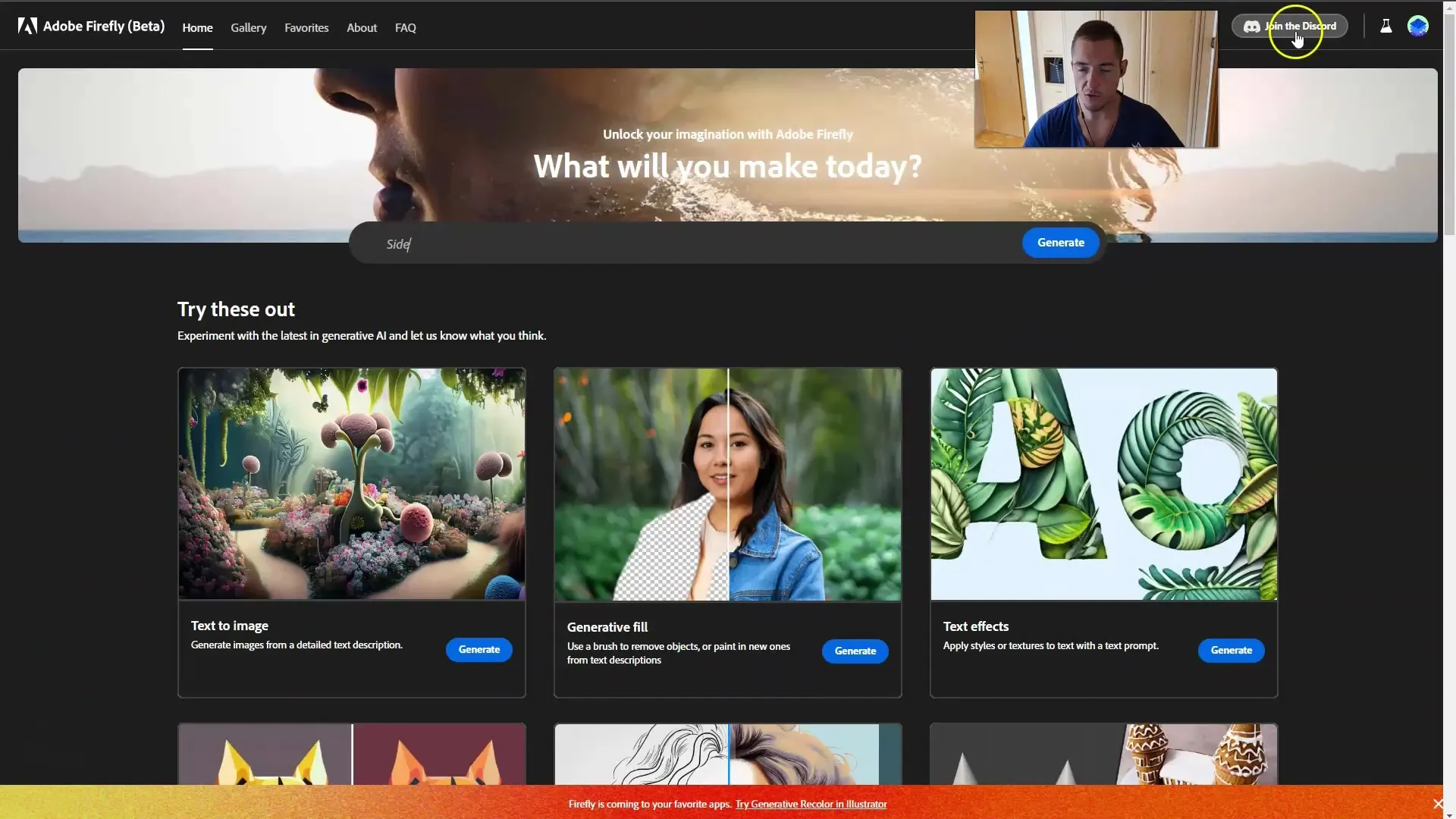
Nagu näete, pakub platvorm palju suurepäraseid funktsioone ja võimalusi loovaks eneseteostuseks. Valmistuge järgmises sammus rohkem teada saama Adobe Firefly kasutustingimuste ja juhiste kohta.
Kokkuvõte
Selles juhendis saite teada, kuidas pääseda juurde Adobe Firefly platvormile ja kasutada selle funktsioone. Õppisite, kuidas luua pilte, sirvida galeriid ning hallata oma lemmikuid ja avastasite väärtuslikke kogukonna ressursse.
Korduma kippuvad küsimused
Kuidas ma saan juurdepääsu Adobe Firefly'le?Saate juurdepääsu Adobe Firefly'le, külastades veebisaiti adobe.com ja klõpsates "Looming ja disain".
Kas ma saan Adobe Firefly'd tasuta kasutada?Jah, Adobe Firefly on hetkel beetaversioonis ja seda saab kasutada tasuta.
Mis funktsioone pakub Adobe Firefly?Adobe Firefly pakub funktsioone nagu tekst pildiks, geneerilised täitemustrid ja tekstimõjud.
Kuidas ma saan oma lemmikuid salvestada?Saate oma lemmikuid salvestada, minnes ülemisse navigeerimisribale ja klõpsates "Lemmikud".
Kuidas ma saan kogukonda toetada?Saate liituda Adobe Firefly Discordi kogukonnaga, et esitada küsimusi ja osaleda vahetuses.


